Het jy al ooit per ongeluk jou gunstelingfoto van jou iPhone uitgevee en gewonder hoe om dit te herstel?As die prent oud is, kan jy dit maklik vanaf 'n gereelde rugsteun herstel.
Jy kan jou iPhone-foto's op jou Mac, iCloud-rekening rugsteun of na 'n eksterne skyf gooi.Jy kan ook iTunes gebruik om iPhone-foto's op 'n Windows-rekenaar te stoor.Maar moenie bekommerd wees as jy jou mees onlangse foto uitgevee het en dit nêrens gerugsteun het nie.Daar is 'n manier, hier sal ons verduidelik hoe om geskrap foto's in iPhone te herstel.
verwyder foto's op iPhone
Eerstens, voordat ons die herstelmetode verduidelik, sal ons verduidelik hoe om foto's uit te vee.
- Tik die Foto's-toepassing en tik dan die Biblioteek-opsie onderaan.
- Dit sal al jou fotostrome in omgekeerde chronologiese volgorde vertoon (die nuutste foto's is onderaan, en jy kan op blaai om ouer foto's te sien).
- Klik op die "Kies"-knoppie wat bo-aan verskyn.
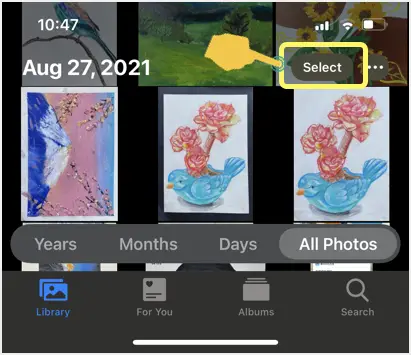
- Tik nou op die prente om hulle te kies, en tik dan op die asblik-ikoon in die onderste regterhoek.
- Druk die "Delete xx photo"-knoppie om uitvee te bevestig.
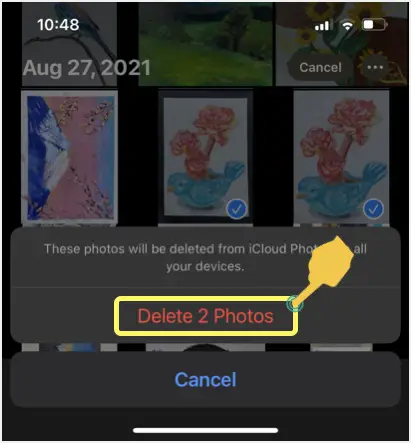
Geskrapte foto's sal nie in die Biblioteek-afdeling of voorstelle verskyn nie.
Herstel geskrapte foto's in iPhone
Alhoewel Apple sê die foto's sal van alle toestelle en iCloud-rekeninge uitgevee word, is dit nie die geval nie.Geskrapte foto's sal na die asblik gestuur word en kan na tot 40 dae gebruik word.Daarom kan jy verwyderde foto's van iPhone herstel voordat die grasietydperk eindig.Dit is soortgelyk aan die herstel van geskrap items uit die Mac se asblik of die rekenaar se asblik.Die enigste verskil is egter dat geskrap items op die iPhone outomaties uitgevee sal word, terwyl jy handmatig op jou Mac of rekenaar moet skoonmaak.
- Wanneer jy in die Foto's-toepassing is, gaan na die Albums-afdeling.
- Rollees af na onder en klik op die opsie "Onlangs verwyder" onder die afdeling "Utilities".
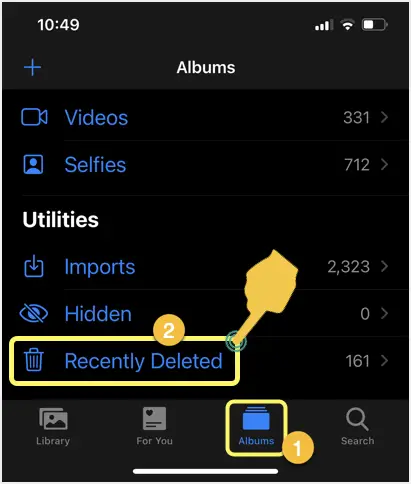
- Hierdie afdeling sal al jou foto's wat onlangs uitgevee is en die aantal dae oor vir permanente uitvee vertoon.Byvoorbeeld, as jy 9 dae op 'n prent sien, sal dit na 9 dae permanent uitgevee word en jy kan dit enige tyd herstel.
- Klik op die "Kies" knoppie en klik dan op die prentjie wat jy wil herstel.
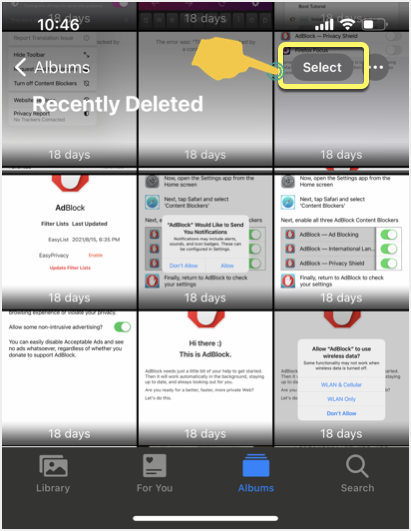
- Klik op "Herstel" in die onderste linkerhoek.
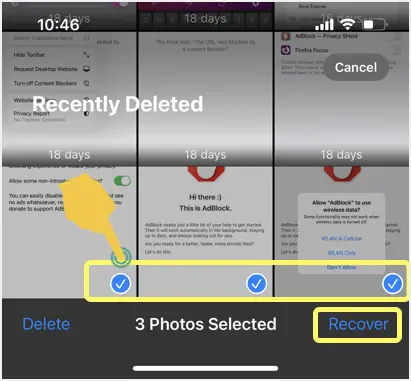
- Druk die "Herstel xx foto's" knoppie om die herstel te bevestig.
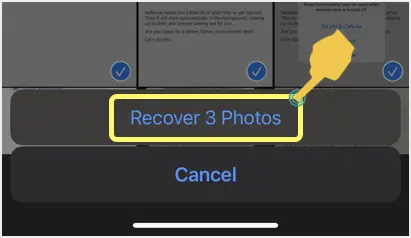
Alle geselekteerde foto's sal in jou galery herstel word, wat jy in die "Galery"-afdeling kan sien.Onthou dat foto's na hul oorspronklike datums in die Biblioteek herstel sal word.Daarom moet jy op grond van datum soek vir teruggewende items.
Notes
Soos u in die prent hierbo kan sien, sê Apple dat geskrapte foto's vir tot 40 dae gehou word.Ons het egter opgemerk dat prente van items wat onlangs uitgevee is, vir ongeveer 30 dae beskikbaar is.Jy is dus gewaarborg om dit binne 'n paar dae te herstel, en die items in die items wat onlangs uitgevee is, sal na ongeveer 30 dae permanent uitgevee word.sal hulle nie kan herstel nie.
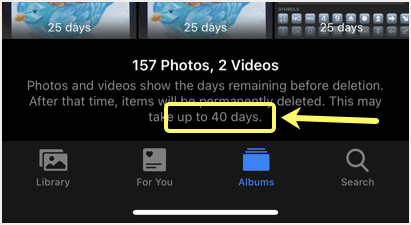
Aan die ander kant, as jy regtig prente permanent wil uitvee, moet jy items wat onlangs geskrap is, skoonmaak nadat jy prente uit albums uitgevee het.
- Kies een of meer prente uit die Onlangs Geskrap-lêergids.
- Klik op "Delete" en bevestig die aksie om hulle permanent uit te vee en van die iPhone uit te vee.



![Hoe om Google Chrome-wagwoord op iPhone en iPad te kry [Vul wagwoord outomaties in] Hoe om Google Chrome-wagwoord op iPhone en iPad te kry [Vul wagwoord outomaties in]](https://infoacetech.net/wp-content/uploads/2021/07/5885-How-to-Get-Google-Chrome-Passwords-on-iPhone-iPad-AutoFill-from-any-app-150x150.png)








